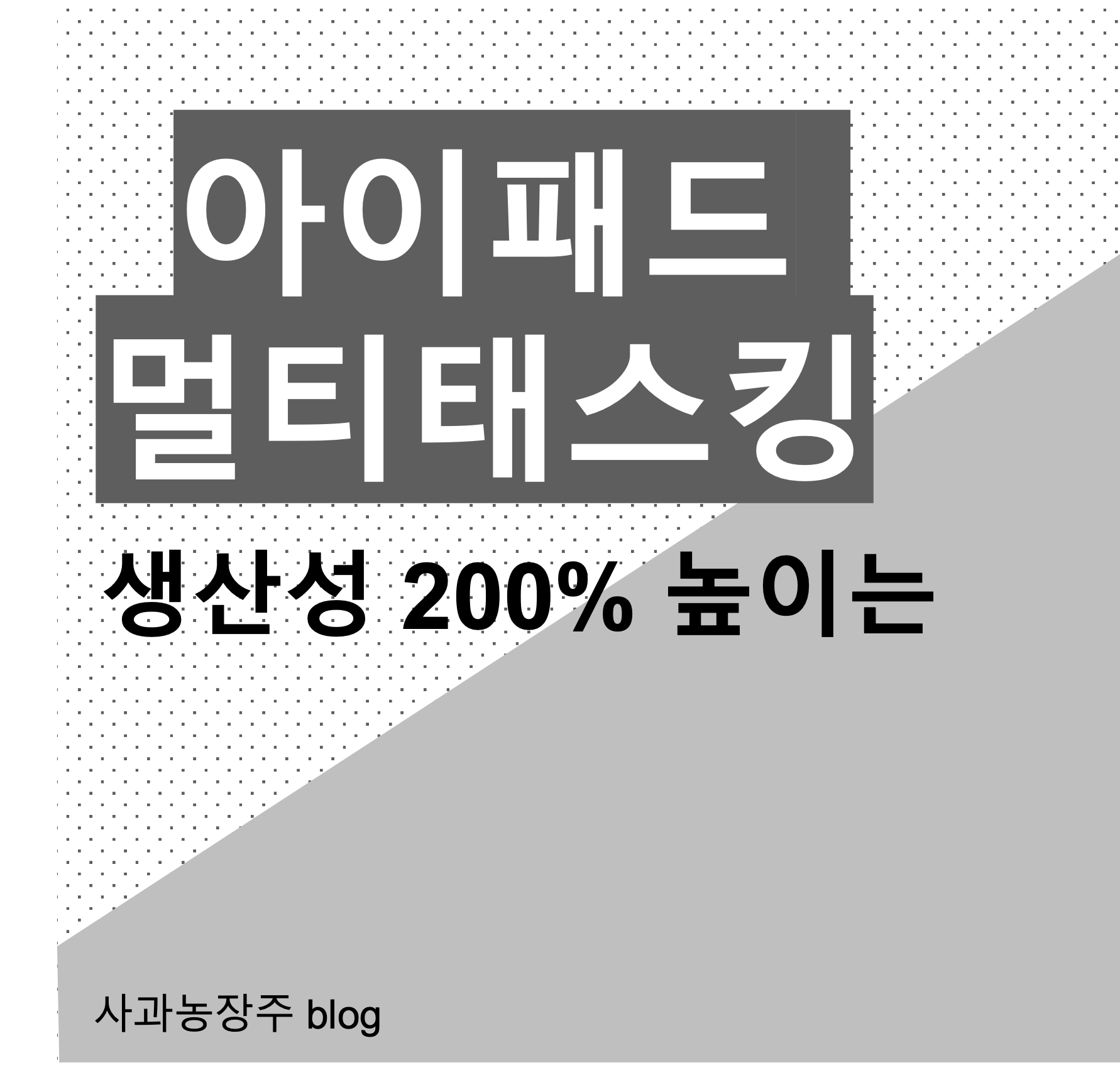
1. 인트로
: 아이패드는 10인치 이상의 큰 화면을 가지고 있어 멀티태스킹에 최적화되어있습니다. 애플에서도 이를 활용하기 위해여 운영체제가 IOS 11 이후부터는 아이패드에 다중 앱을 동시에 활용할 수 있는 기능을 지원해 줍니다. 물론 2022년 ios 16에서 스테이지매니저라는 기능을 발표하였으나(윈도처럼 창을 띄울 수 있는 기능) 아직 M1칩을 탑재한 아이패드에서만 쓸 수 있습니다. 애플은 3가지 방법(Split View(스플릿 뷰), Slide Over(슬라이드 오버), PIP모드(팝업모드))으로 멀티태스킹을 지원합니다. 그럼 사용방법과 각각의 방법에 대해 설명하겠습니다.
2. 멀티태스킹(multitasking)
: 최근 ios 업데이트로 멀티태스킹이 설정에서 선택할 수 있는 기능이 아닌 기본적으로 삽입되어 있는 기능이 되어 따로 별도의 앱 설치나 설정 없이 가능해졌습니다.
2.1. Split View(스플릿 뷰)

: split view(스플릿 뷰)는 아이패드의 화면을 2개로 나누어 사용할 수 있는 기능입니다. 최대 2개로 분할하여 사용할 수 있습니다.
설정 방법 1 - DOCK에서 실행하기


1. 첫 번째 앱을 실행시킨 후 DOCK을 활성화시킵니다
* DOCK을 활성화시키는 방법: 아래쪽 모서리를 누르고 있고 나서 손가락으로 화면을 살짝 위로 올리면 됩니다
2. DOCK에서 두 번째 앱을 모서리로 드래그해줍니다.(누른 채로 원하는 방향에 모서리로 가지고 옵니다)
만약 DOCK에서 원하는 앱이 없을 경우 사용하는 방법도 있습니다.
설정 방법 2 - DOCK에 앱이 없을 경우

1. 첫 번째 앱을 실행시킵니다
2. 두 번째 앱에서 상단의 점 세게(...)를 클릭하여줍니다
3. 가운데 아이콘을 클릭하여 줍니다
4. 두 번째 앱을 실행시킵니다
2.2. Slide Over(슬라이드 오버)

: Slide Over(슬라이드 오버)는 이미 실행 중인 앱 위에 다른 앱을 윈도우 창처럼 띄우는 방식입니다. 이때 띄워진 앱은 윈도우 창처럼 움직일 수는 있지만 양쪽 모서리 밖에 이동할 수 없고 크기도 조절은 안됩니다. 또한 한 개의 앱을 띄울 수 있어 split view(스플릿 뷰)와 동시에 사용하면 3가지 앱을 띄울 수 있습니다.
설정 방법

1. 띄울 앱을 실행시킵니다
2. 앱 상단의 점 세 개(...) 아이콘을 눌러 가장 좌측의 아이콘을 눌러줍니다
3. 홈 화면에서 앱을 선택하여줍니다
2.3. PIP모드(팝업 모드)

: PIP모드(팝업모드)는 현재 사용 중인 화면과 별개로 조그만 한 창에 영상을 재생시켜주는 기능입니다. 넷플릭스나 웹에서 보는 영상은 가능하지만 유튜브의 경우는 불가능합니다. 유튜브에서 사용하는 방법은 밑에 링크를 확인하여 주시길 바랍니다.
2022.07.29 - [애플/아이폰] - 유튜브프리미엄 없이 유튜브 백그라운드 재생, 팝업모드(PIP모드) 하기
유튜브프리미엄 없이 유튜브 백그라운드 재생, 팝업모드(PIP모드) 하기
1. 인트로 : 안녕하세요. 사과농장주인입니다. 현대인들에게 유튜브는 선택이 아닌 필수입니다. 유튜브 하면서 카톡이나 인스타그램을 보고 싶어도 동시에 가능하지 않습니다. 왜냐하면 유튜브
culture-master.tistory.com
사용방법
1. 영상을 재생 중인 상태에서 하단 바를 잡고 올려줍니다
2. 원래 화면에서 보고 싶은 경우에 우측 상단에 화면 원상복귀 버튼을 눌러주시면 됩니다
3. 마무리
: 오늘은 생산성을 높여주는 멀티태스킹(multitasking)의 세 가지 종류와 실행방법에 대하여 알아보았습니다. 여러분 사용 환경에 맞게 사용하시면 엄청난 편리함을 느끼게 해 줍니다. 특히 화면이 큰 아이패드일수록 더 유용해집니다.
다행히 최근 들려오는 소식에 따르면 스테이지 매니저가 m1프로세스 칩을 탑재한 아이패드뿐만 아니라 구형 아이패드 모델들에게도 적용될 수도 있다고 합니다. 제발 애플에서 스테이지 매니저를 다른 아이패드에게도 허용해주면 좋겠습니다.
제 글로 인해 여러분이 조금이나마 아이패드 환경에서 인터넷을 하실 수 있으셨으면 좋겠습니다. 더 좋은 정보와 지식이 담김 포스팅으로 찾아오겠습니다. 사과농장주인이었습니다.
밑에 관련한 다양한 정보가 담간 포스팅을 링크해놓았습니다. 관련 정보도 같이 가져가시길 바랍니다^^
'애플 > 아이패드' 카테고리의 다른 글
| 대학생인데 아이패드 살까말까 고민한다면.....장단점 5가지!! (0) | 2022.08.17 |
|---|
